Kotaです。
Macにリターンして二週間、CLIの環境も固まってきました。
今回はサーバー/ネットワークエンジニアに必須の環境を構築していきたいと思います。
最初に断わっておきますがこの記事はエンジニアの方以外まったく役に立ちませんww
ターミナルに関して
これはもうiTermで決定です。
(256色対応、マウス対応、動作の軽さ、クリックでのコピペ等々考慮)
ちなみに、なんでこんな重いんだ!!って色々設定弄ったところ、
フォントをヒラギノにしてた事が原因でした。。
Monacoフォントだと超軽くなります。(PuTTY以上に軽い)
MacPorts
言わずと知れた定番パッケージ管理システムです。
Pantherの時はFinkを使ってましたが今はこれがナウい模様。
とりあずデフォルトではgccなどは入ってませんのでXCode開発環境をインストールします。
これは付属のOSXのディスクに付いてるんですが、どーせなら最新版をAppleから落としてきます。ついでにiPhoneアプリ開発ツールも欲しいのでiPhoneSDK+XCodeを落としてインストール。
ダウンロードはこちらから
MacPortsも落として入れたら.bashrcを勝手に書き変えて環境変数を整えてくれます。
おもむろに
sudo port -v selfupdate
を実行してリポジトリを最新へ更新します。で、どんなPKGがあるのかな?と。
sudo port list
と。うーんかなりあります。以下入れたリスト
sudo port install screen
とかでインストール可能です。
コンパイルがグリグリ動いてるのが見たい変態さんはport -dでコンパイルしてるのが見れます。
- screen(Snow Leopard標準のscreenだと256color表示できないので)
- vim(これも)
- hping3(パケットジェネレーター)
- nemesis(これも)
- nmap(ポートスキャナ、OSXのネットワークユーティリティでもいいケド)
- w3m(CLIベースブラウザ)
- wget(使い慣れてるので)
- autossh(自動でポートフォワード用のSSHコネクションを張ってくれます)
- htop(高性能版top、インクリメンタルサーチなどtopに無い機能満載)
- colordiff(diff表示をカラーにしてくれます)
ちなみに、ssh,rsync,expect,dig,diff,whois,curl,scp,iconv,subversion,zcat,sar,less,lsofなどは標準で入ってます。流石!!WindowsではcoLinuxを使ってたんですがNATしているせいかnemesisなどで生成できないパケットがあったんですがさすが余計なモノを通してないだけあってちゃんと動きます。感動!!
Wireshark
これまた言わずと知れたスニファーツール。こちらから入手。
LANのトラブル時にはネットワーク経由で落とせない事も多いので供えあれば憂い無し。
と、OSXネイティブ版はありません。GTK+で動く版のようです。
インストールして起動するとインターフェース名が出てこん!
 Read me first.rtfを見るとなにやら
Read me first.rtfを見るとなにやら
 Startupitemsにインターフェースの読み込み権限を与える起動スクリプトを発見。
Startupitemsにインターフェースの読み込み権限を与える起動スクリプトを発見。
こいつを入れろと言う事らしいのでStartupitemsにコピーして再起動すると、、
おお見えました!!動作もしてます。が、13インチMBPにはちょっとフォントが大きいかな、、
下記コマンドでフォントサイズを調整
defaults write org.x.X11 dpi -int 70
うん、丁度よくなりました。
ちょっとしたTips
screenのタイトルに今実行しているコマンドを表示するTIpsです。
有名ですがOSXのBashだとPROMPT_COMMANDを使用できなかったので、、
zshだともうちょっと凝った事できるんですがワイルドカードをエスケープしなきゃいけなかったり、他サーバーに入った時に困ったりするのでもっぱらbash派です。
.bashrcに以下
export PS1=’\033k\033\\[\u@\h \W]\$ ‘
export PS2=’>’
.screenrcに以下
shelltitle “$ |bash”
を入れておくとscreenのタイトルが自動更新されます。
便利x2
次回はOSX特有で見っけた便利技&ユーティリティをご紹介します。
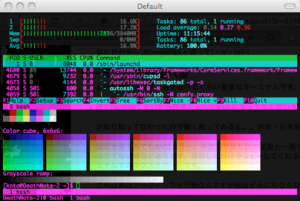
“MacBook Pro を買ってやったこと CLI編” への1件のフィードバック